quando falamos de “drives” rotulados como C:, D: e assim por diante, estamos realmente falando de partições, seções da unidade física. Cada disco rígido em uso tem pelo menos uma partição. Você pode reduzir essa partição e criar novas a partir do espaço extra. Você achará isso útil se quiser instalar mais de um sistema operacional ou se quiser realmente separar programas e dados.
mas primeiro, você precisa tomar algumas precauções.
Passo 1: Faça um backup de imagem completo
de toda a unidade, se você ainda não tiver uma. Desastres acontecem. (Veja nossas escolhas para o
para ajudar você a começar.)
Passo 2: Certifique-se de ter espaço livre suficiente na partição existente para criar o novo. Você pode achar os seguintes artigos úteis para limpar o espaço:
-
{{#url}}Como fazer o espaço na sua partição do Windows{{/url}}{{^url}}Como fazer o espaço na sua partição do Windows{{/url}}
-
{{#url}}Encontrar fotos duplicadas{{/url}}{{^url}}Encontrar fotos duplicadas{{/url}}
-
{{#url}}Como encontrar e remover arquivos duplicados{{/url}}{{^url}}Como encontrar e remover arquivos duplicados{{/url}}
-
{{#url}}excluir Automaticamente uma enorme quantidade de arquivos duplicados{{/url}}{{^url}}excluir Automaticamente uma enorme quantidade de arquivos duplicados{{/url}}
Você também pode querer esvaziar a lixeiro.
se você ainda não tiver espaço suficiente, poderá mover arquivos para uma unidade externa. Uma vez que o particionamento é feito, você pode movê-los de volta para uma nova partição.Etapa 3: Abra a ferramenta de particionamento do Windows. O Windows vem com uma ferramenta de particionamento razoavelmente útil. Provavelmente atenderá às suas necessidades e, se não, você saberá em breve. Para abri-lo, digite partição na barra de pesquisa e clique em criar e formatar partições do disco rígido. (No Windows 8, digite partições-Sim, você precisa dos s).Etapa 4: reduza a partição existente. Clique com o botão direito na partição e selecione Diminuir Volume.
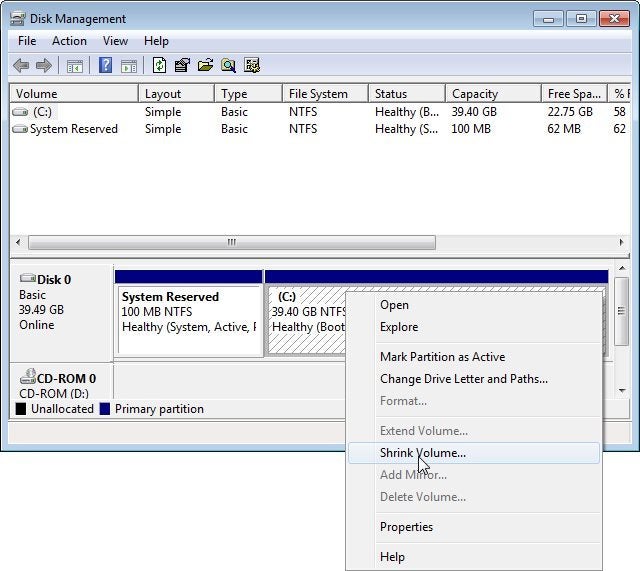
então espera. Pode Demorar um pouco, eventualmente, uma caixa de diálogo irá perguntar o quanto você quer que a partição encolheu. O número padrão será o máximo disponível.
e aí reside o problema do gerenciamento de disco. Se a partição atual tiver 228 GB grátis, você poderá reduzi-la em nada menos que 228 GB. Mas o gerenciamento de disco pode não permitir que você o reduza em qualquer lugar perto disso. Se o programa não permitir que você reduza a partição o quanto quiser, pule para o último parágrafo.
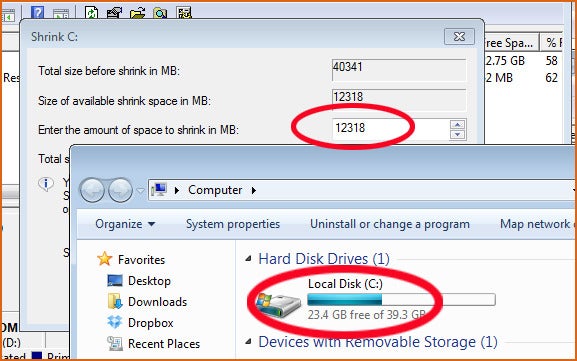
vamos supor que o gerenciamento de disco permite reduzir a partição o suficiente. Nesse caso, defina o tamanho certo, clique no botão encolher e siga as instruções. Etapa 5: Crie sua nova partição. Quando o redimensionamento estiver concluído, clique com o botão direito do mouse no espaço não alocado da unidade física e selecione Novo Volume Simples.
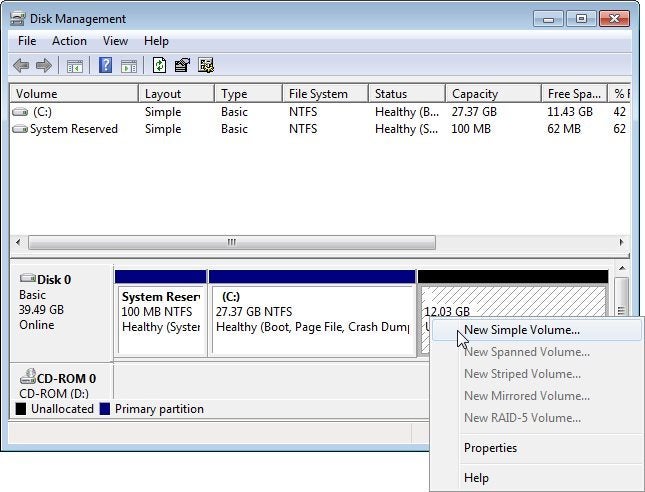
em seguida, siga o assistente.

opção: Use uma ferramenta de terceiros
se o gerenciamento de disco não puder reduzir a partição o quanto quiser, é hora de ir com um programa de terceiros. Eu recomendo
. É simples e, como o nome indica, gratuito. E pode encolher sua partição até que quase não haja espaço vazio. Mas quando você instalá-lo, selecione a opção de instalação personalizada para evitar a instalação de programas extras e indesejados.